win10系统怎么关闭屏幕自动旋转
发布时间:2017-02-22 14:49
在使用win10的时候,不知道的情况下win10的屏幕就倒过来了,或者随意旋转了,那么win10系统怎么关闭屏幕自动旋转呢?下面小编就为大家带来了win10系统关闭屏幕自动旋转的方法。
win10系统关闭屏幕自动旋转方法
1、右侧边缘向中间滑动,打开通知中心,在通知中心可以看到旋转锁定的按钮,默认为灰色状态,即为未锁定屏幕旋转;
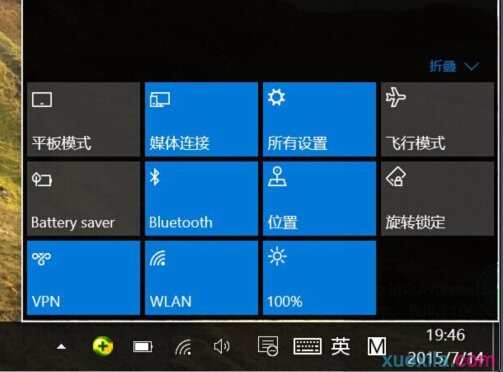
2、单击“旋转锁定”按钮,会发现按钮变成蓝色,屏幕为锁定状态,此状态下屏幕不会自动旋转;

3、同时在显示设置的界面中也可以看到“此显示器的旋转锁定”开关,也可以进行设置。
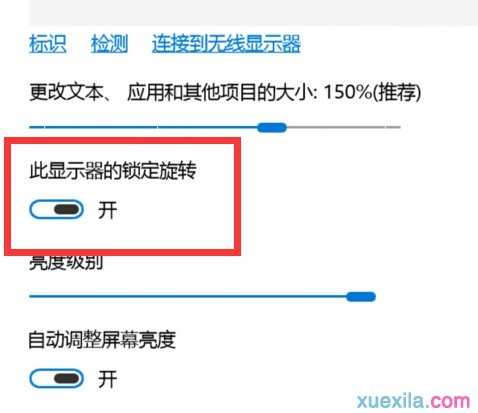

win10系统怎么关闭屏幕自动旋转的评论条评论